
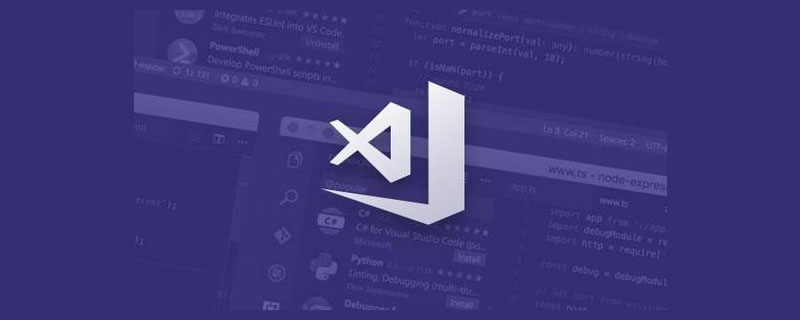
Visual Studio Code (auch bekannt als VSCode) ist ein leichter, aber leistungsstarker plattformübergreifender Quellcode-Editor mit integrierter Unterstützung für Entwicklungstools wie TypeScript und den Chrome-Debugger. Immer mehr Entwickler verwenden ihn gerne.
Verwandte Empfehlungen: „Vscode-Tutorial zur grundlegenden Verwendung“
Quokka.js ist eine in Echtzeit ausgeführte Codeplattform für JavaScript und TypeScript. Dies bedeutet, dass der von Ihnen eingegebene Code in Echtzeit ausgeführt wird und verschiedene Ausführungsergebnisse im Editor angezeigt werden. Es wird empfohlen, es selbst auszuprobieren.
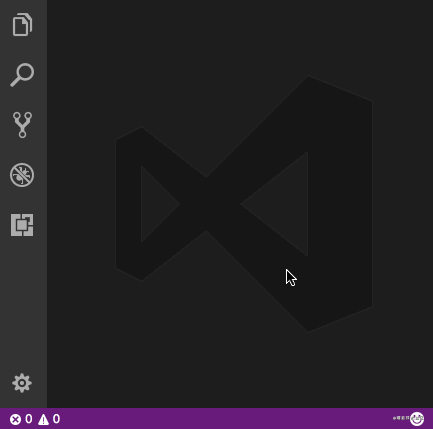
Nach der Installation dieser Erweiterung können Sie Strg/Befehlstaste (⌘) + Umschalt + P drücken, um die Befehlspalette des Editors anzuzeigen, und dann Quokka eingeben, um die Liste der verfügbaren Befehle anzuzeigen. Wählen Sie den Befehl „Neue JavaScript-Datei“ aus und führen Sie ihn aus. Sie können auch (⌘+K+J) drücken, um die Datei direkt zu öffnen. Alles, was in dieser Datei eingegeben wird, wird sofort ausgeführt.
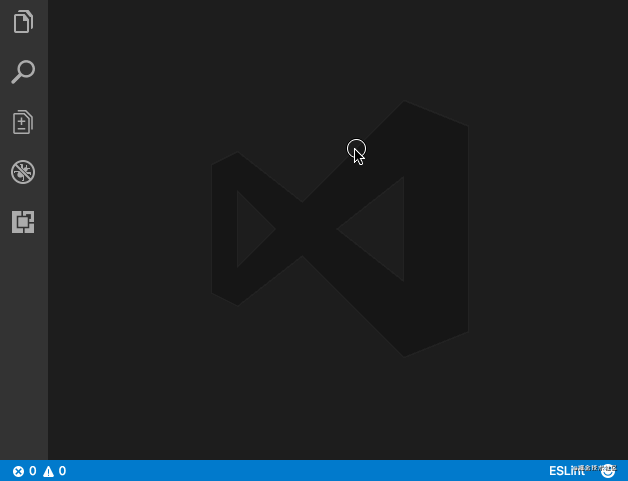
Quokka.js ähnliche Erweiterung –
Code Runner – unterstützt mehrere Sprachen wie C, C++, Java, JavaScript, PHP, Python, Perl, Perl 6 usw.
Runner
Klammern und Klammern sind ein wesentlicher Bestandteil vieler Programmiersprachen wie JavaScript. Es kann mehrere Ebenen der Verschachtelung von geschweiften Klammern geben Klammern und Gartenklammern in einem Codebildschirm sind schwierig zu identifizieren. Es gibt jedoch keine einfache Möglichkeit, die Entsprechung zwischen diesen Klammern zu erkennen.
Bracket Pair Colorizer und Indent Rainbow. Das sind zwei verschiedene Erweiterungen. Sie arbeiten jedoch wie ein Paar und arbeiten perfekt zusammen. Diese Erweiterungen fügen Ihrem Editor eine Reihe von Farben hinzu und machen Codeblöcke leicht zu erkennen. Sobald Sie sich daran gewöhnt haben, wird VSCode ohne sie langweilig wirken.
Ohne Verwendung von Bracket Pair Colorizer und Indent Rainbow
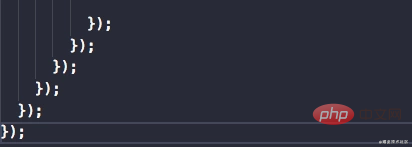
Nach Verwendung von Bracket Pair Colorizer und Indent Rainbow
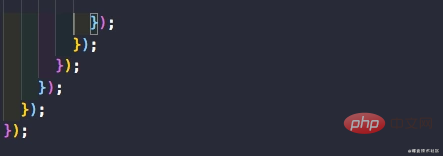
Es gibt viele Codeschnipsel für verschiedene Frameworks und Bibliotheken: Javascript, React, Redux, Angular, Vue, Jest. Ich persönlich finde Javascript-Snippets sehr nützlich, da ich hauptsächlich mit JS arbeite.片 Einige gute Code -Fragmente Erweiterung -
javaScript (ES6) Code -Snippets
react -nativ/react/react/readux snippets für ES6/ES7
read -Code -Snippets
4 Hervorheben
List Highlighted annotations
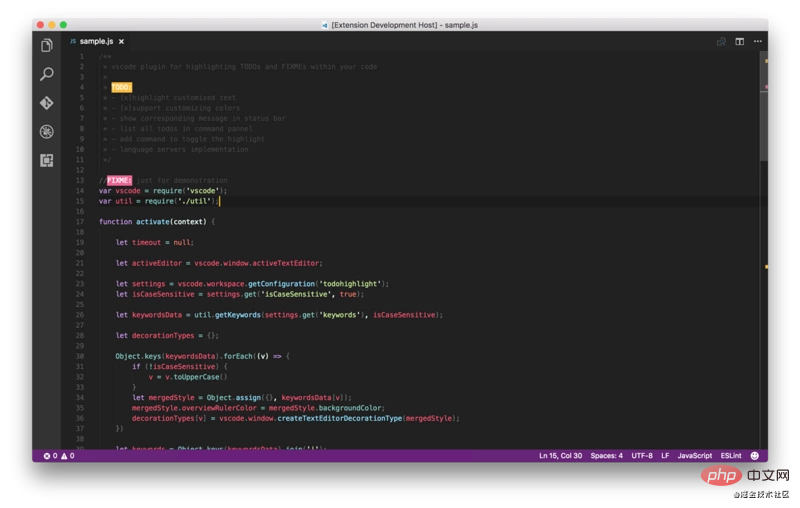
Todo+ – eine leistungsstärkere Todo-Highlighter-Erweiterung mit mehr Funktionen.
Todo Parser
5. Importkosten
 Als Webentwickler müssen wir häufig die REST-API verwenden. Um die URL zu überprüfen und die Antwort zu überprüfen, werden Tools wie Postman verwendet. Aber warum eine andere Anwendung verwenden, wenn die gleiche Aufgabe problemlos mit einem Editor erledigt werden kann? Er ermöglicht das Senden von HTTP-Anfragen und die Anzeige der Antworten direkt in Visual Studio Code.
Als Webentwickler müssen wir häufig die REST-API verwenden. Um die URL zu überprüfen und die Antwort zu überprüfen, werden Tools wie Postman verwendet. Aber warum eine andere Anwendung verwenden, wenn die gleiche Aufgabe problemlos mit einem Editor erledigt werden kann? Er ermöglicht das Senden von HTTP-Anfragen und die Anzeige der Antworten direkt in Visual Studio Code.
Seit dem Aufkommen von React und der Popularität, die es in den letzten Jahren gewonnen hat, erfreut sich die HTML-ähnliche Syntax in Form von JSX großer Beliebtheit. Wir müssen auch mit JavaScript-Tags codieren. Jeder Webentwickler wird Ihnen sagen, dass die Eingabe von Tags mühsam ist. In den meisten Fällen benötigen wir ein Tool, das schnell und einfach Tags und deren Untertags generieren kann. Emmet ist ein großartiges Beispiel dafür in VSCode. Manchmal möchte man jedoch einfach etwas Einfaches und Unkompliziertes. Beispielsweise generieren Auto-Update-Tags automatisch End-Tags, wenn Sie ein Start-Tag eingeben. Das schließende Tag ändert sich automatisch, wenn Sie dasselbe Tag ändern, was bei diesen beiden Erweiterungen der Fall ist.
Es funktioniert auch mit JSX und vielen anderen Sprachen wie XML, PHP, Vue, JavaScript, TypeScript, TSX.
Holen Sie sich diese beiden Erweiterungen – Auto Close Tag und Auto Rename Tag – hier.
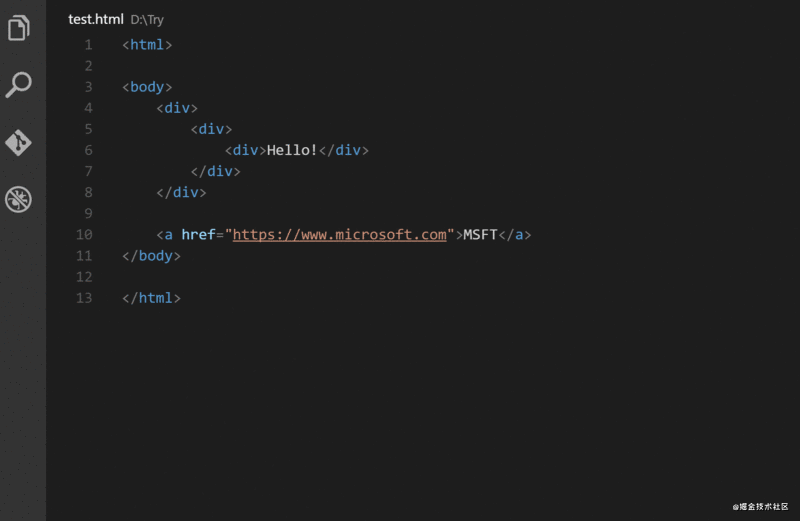
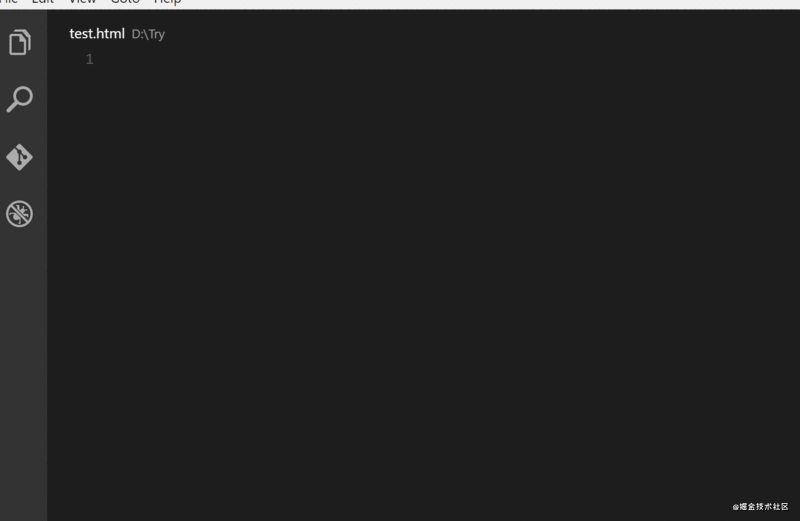
Ähnliche Erweiterungen –
Auto Complete Tag – kombiniert die Funktionalität des automatischen Umbenennens und automatischen Schließens von Tags.
HTML/XML-Tag schließen
Wie der Autor sagt, verbessert GitLens die in Visual Studio Code integrierte Git-Funktionalität und enthält viele leistungsstarke Funktionen wie die Verfolgung von Code durch Code-Autoren und die Commit-Suche , Verlauf und GitLens-Explorer. Eine vollständige Beschreibung dieser Funktionen können Sie hier lesen. Erweiterungen wie
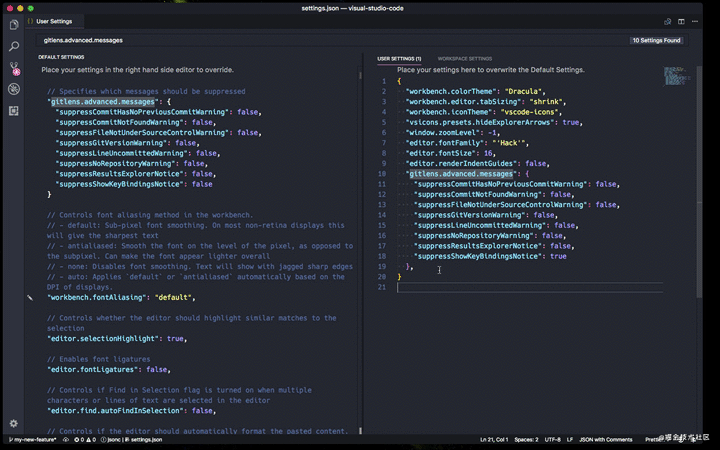
–
Git History – zeigen wunderschöne Diagramme des Commit-Verlaufs und mehr. empfehlen.
Git Blame – Hier können Sie Git Blame-Informationen für die aktuell ausgewählte Zeile in der Statusleiste anzeigen. GitLens bietet auch ähnliche Funktionen.
Git-Indikatoren – Damit können Sie die betroffenen Dateien und die Anzahl der hinzugefügten oder entfernten Zeilen in der Statusleiste sehen.
Öffnen Sie in GitHub/Bitbucket/Gitlab/VisualStudio.com – Sie können das Repo mit einem einzigen Befehl im Browser öffnen.
Git Project Manager (GPM) ermöglicht es Ihnen, ein neues Fenster für ein Git-Repository direkt aus dem VSCode-Fenster zu öffnen. Grundsätzlich können Sie ein anderes Repository öffnen, ohne VSCode zu verlassen.
Nach der Installation dieser Erweiterung müssen Sie gitProjectManager.baseProjectsFolders auf eine Liste von URLs setzen, die Repos enthalten. Zum Beispiel:
{
"gitProjectManager.baseProjectsFolders": [
"/home/user/nodeProjects",
"/home/user/personal/pocs"
]
}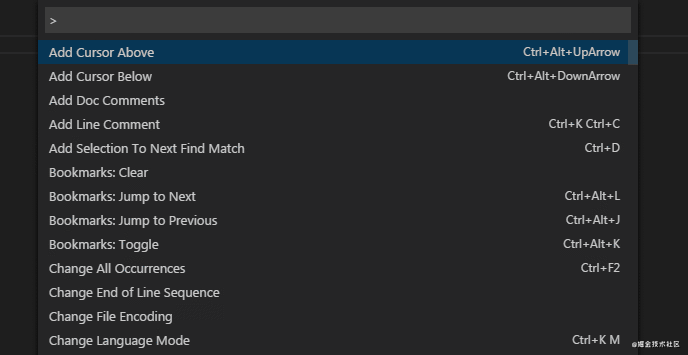
Ähnliche Erweiterung –
Projektmanager – Ich habe sie nicht persönlich verwendet, aber sie wurde über eine Million Mal installiert. Deshalb empfehle ich Ihnen, einen Blick darauf zu werfen.
Es hebt die aktuelle Einrückungsnummer visuell hervor, sodass Sie verschiedene Codeblöcke, die auf verschiedenen Ebenen eingerückt sind, leicht unterscheiden können.
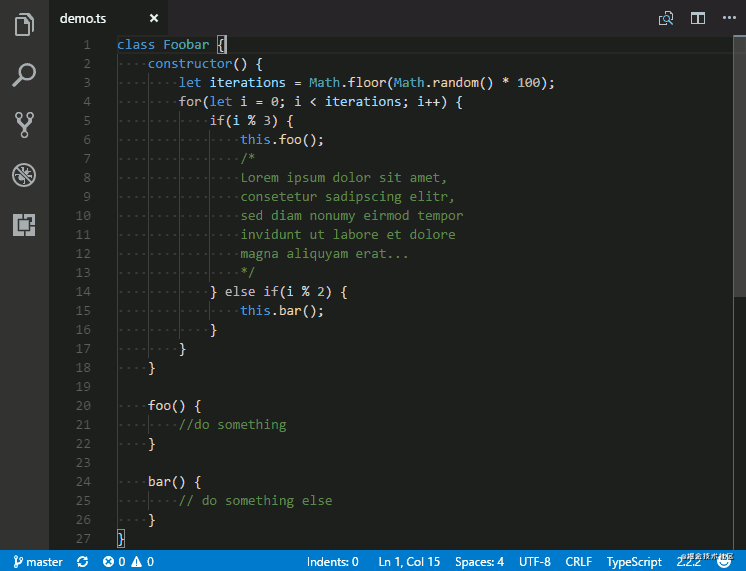
Machen Sie Ihre Bearbeitung mit Symbolen attraktiver!
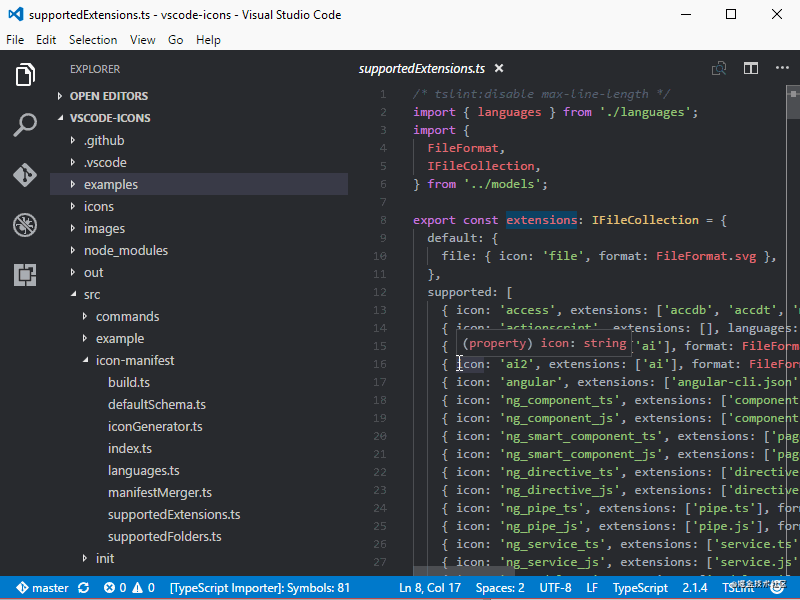
Ähnliche Erweiterungen –
VSCode Great Icons
Studio Icons
Dracula ist mein Lieblingsthema.
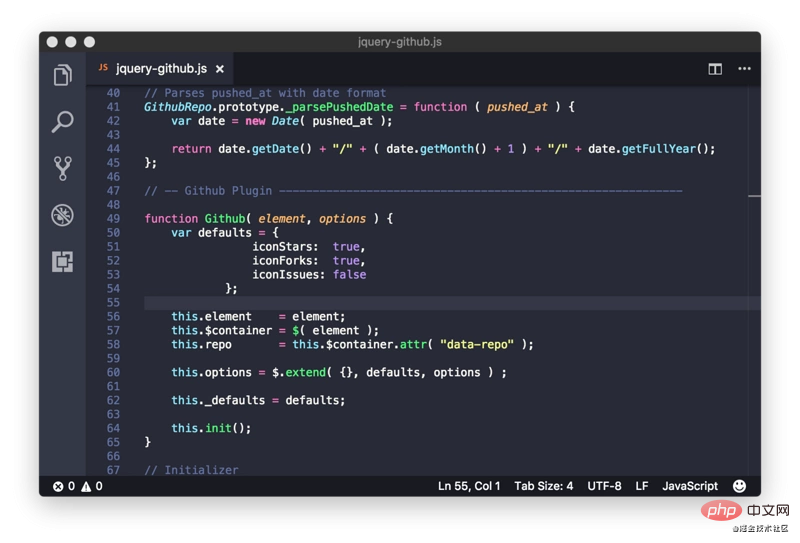
Wir können Tastenkombinationen verwenden, um das Thema schnell zu ändern.
Zuerst: Drücken Sie Strg + K.
Dann drücken Sie: Strg + T. 13. Weitere Empfehlungen Schriftart zum Programmieren von Ligaturen. Hinweis zu Fool's Wharf: Suchen Sie nach dem Klonen des Projekts den TTF-Ordner und installieren Sie dann die Schriftartdateien im Ordner. Starten Sie VSCode neu, wählen Sie Extras -> Optionen ->
Version Lens — 在Visual Studio代码编辑器中显示npm,jspm,bower,dub和dotnet核心的软件包版本信息。
这是 VS Code 主题中的重要角色。 作者认为重要的主题是在编辑器中用笔和纸书写最接近的东西(特别是在使用无对比变体主题时)。 从集成的工具到文本编辑器,你的编辑器看起来几乎是平的和无缝的。
想象一个史诗般的主题加上史诗般的图标。 Material Theme Icons 是替换默认 VSCode 图标的绝佳选择。设计的大型图标目录与主题融为一体,使其更加美观,这有助于你在资源管理器中轻松找到你的文件。
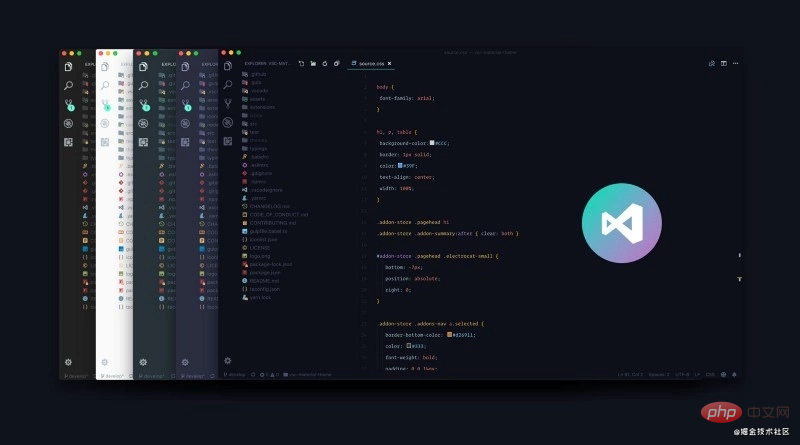
为了让广大苦逼码农能够在 coding/docing 时有清晰的思路,代表最广大码农利益的 VSCode 也加入了“禅模式”。该模式可以在你在页面编辑文件时启用,效果是全屏化你的编辑框,然后带有若隐若现的云雾效果。
打开方式:文件 > 首选项 > 设置 > 用户设置 > 工作台 > 禅模式
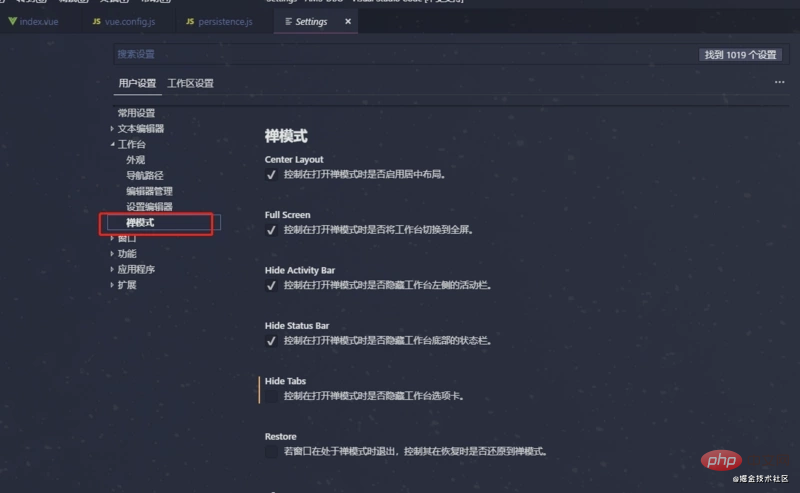
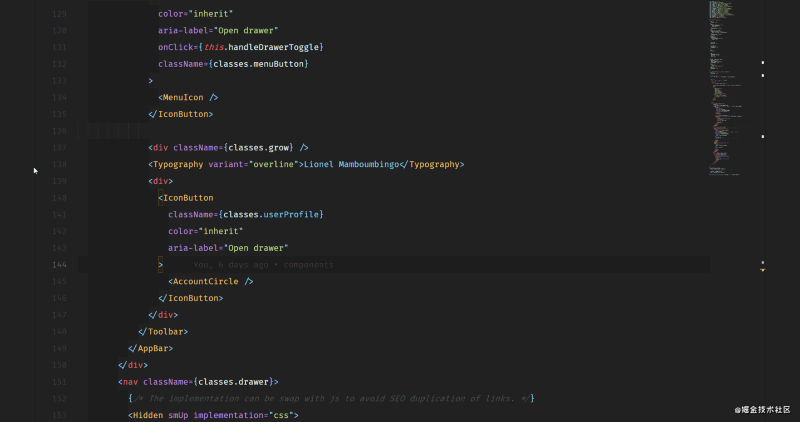
文字的风格使阅读变得简单方便,你可以使用好看连字的字体使编辑器看起来更友好。 这里是支持连字的6种最佳字体 (根据www.slant.co)

你可以尝试 Fira Code,它非常棒而且是开源的。 以下是引入 Fira Code 后在 VSCode 辊更改该字体的方法。
"editor.fontFamily": "Fira Code", "editor.fontLigatures": true
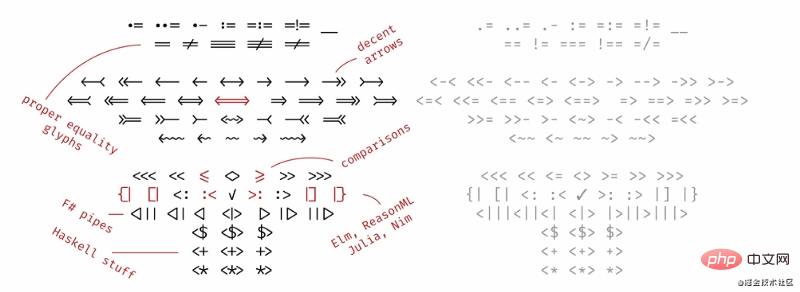
具体使用方法可以参考:
vscode中修改字体,使用 Fira Code
提高visual studio使用逼格的连体字(Fira code)以及多行编辑(MixEdit)
缩进风格,这个扩展为文本前面的缩进着色,在每个步骤中交替使用四种不同的颜色。
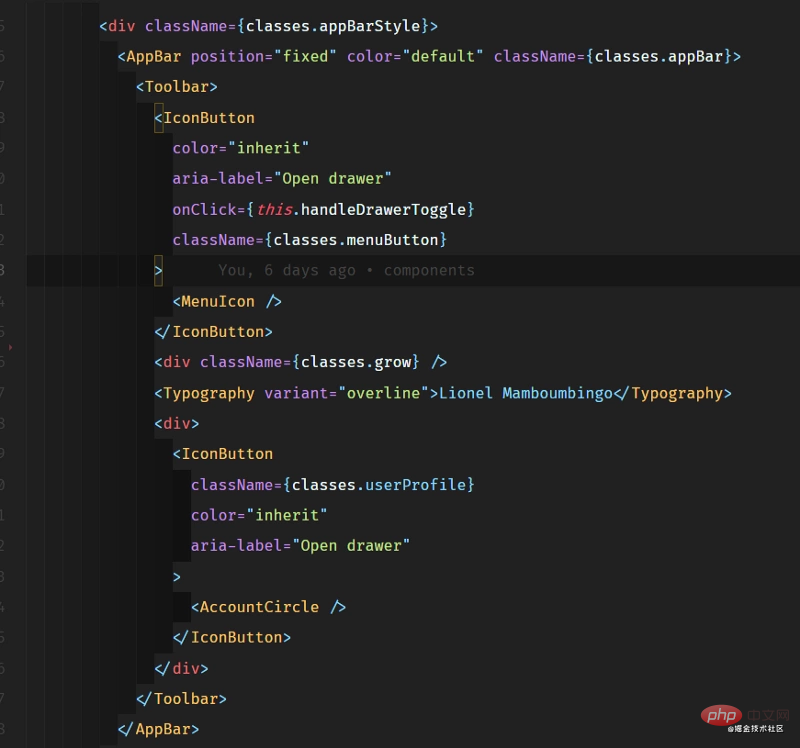
当然如果需要自定义自己喜欢的颜色,请将以下代码段复制并粘贴到 settings.json 中
"indentRainbow.colors": [ "rgba(16,16,16,0.1)", "rgba(16,16,16,0.2)", "rgba(16,16,16,0.3)", "rgba(16,16,16,0.4)", "rgba(16,16,16,0.5)", "rgba(16,16,16,0.6)", "rgba(16,16,16,0.7)", "rgba(16,16,16,0.8)", "rgba(16,16,16,0.9)", "rgba(16,16,16,1.0)" ],
这是一个很棒的视觉调整,改变了不同项目的标题栏颜色,以便轻松识别它们。 如果你处理可能具有相同代码或文件名的应用程序(例如react-native 应用程序和 React Web应用程序),这非常有用
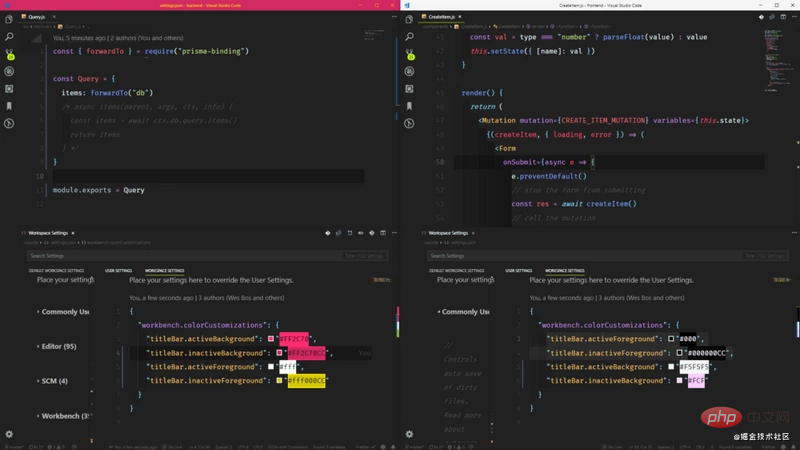
设置方式:打开方式:文件 > 首选项 > 设置 > 工作区设置
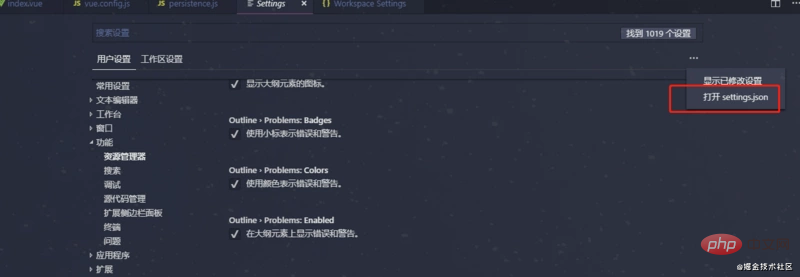
如果你不认识 Emmet,那么你可能是一个喜欢打字的人。Emmet 允许你写入缩写代码并返回的相应标记,目前 VSCode 已经内置,所以不用配置了。
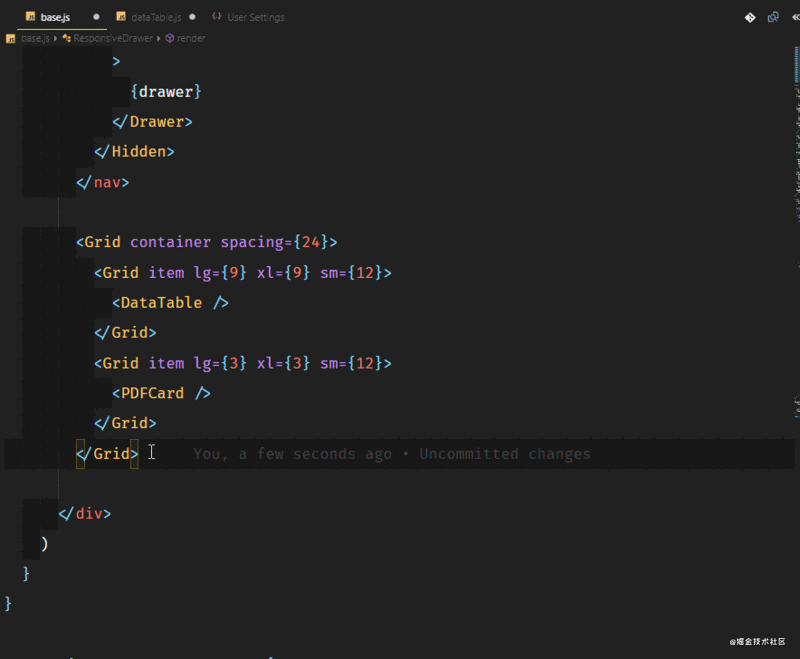
如果你想了解更多的 Emmet 的简写,可以查看 Emmet Cheatsheet
这条建议来自 https://vscodecandothat.com/,作者非常推荐它。
你可以使用 balance inward 和 balance outward 的 Emmet 命令在 VS 代码中选择整个标记。 将这些命令绑定到键盘快捷键是有帮助的,例如 Ctrl + Shift + 向上箭头用于平衡向外,而 Ctrl + Shift +向下箭头 用于平衡向内。
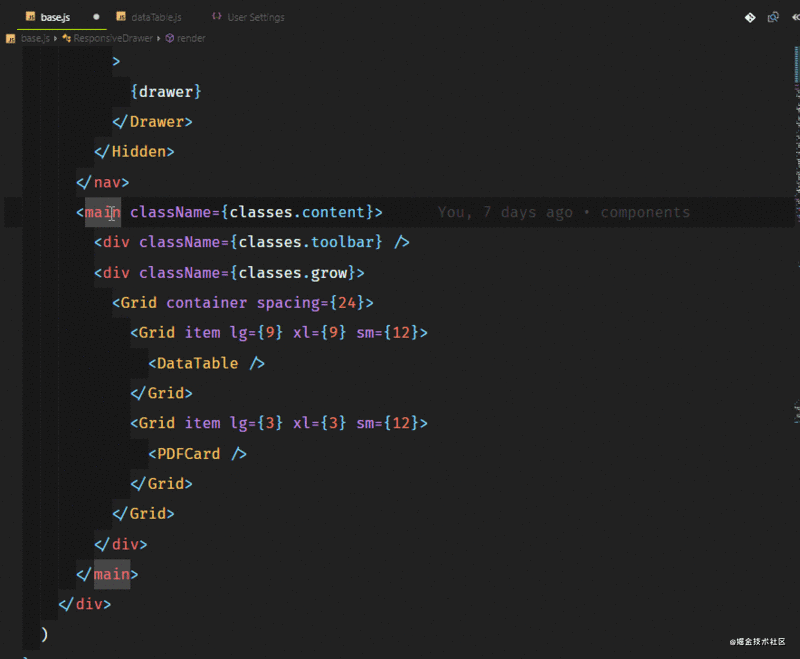
没有人喜欢输入非常长的语句,比如 console.log()。这真的很烦人,尤其是当你只想快速输出一些东西,查看它的值,然后继续编码的时候。如果我告诉你,你可以像 Lucky Luke一样快速地控制台记录任何东西呢?
这是通过名为 Turbo Console Log 的扩展来完成的。它支持对下面一行中的任何变量进行日志记录,并在代码结构之后自动添加前缀。你还可以 取消注释/注释 alt+shift+u / alt+shift+c 为所有由这个扩展添加的 console.log()。
此外,你也可以通过 alt+shift+d 删除所有:
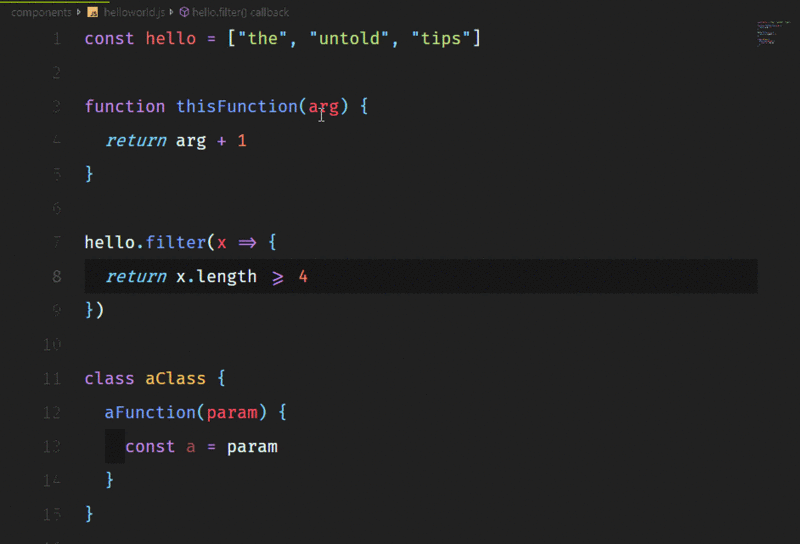
这是一个非常棒的扩展,可以帮助你启动一个本地开发服务器,为静态和动态页面提供实时重新加载功能,它对 HTTPS、CORS、自定义本地主机地址和端口等主要特性提供了强大的支持。
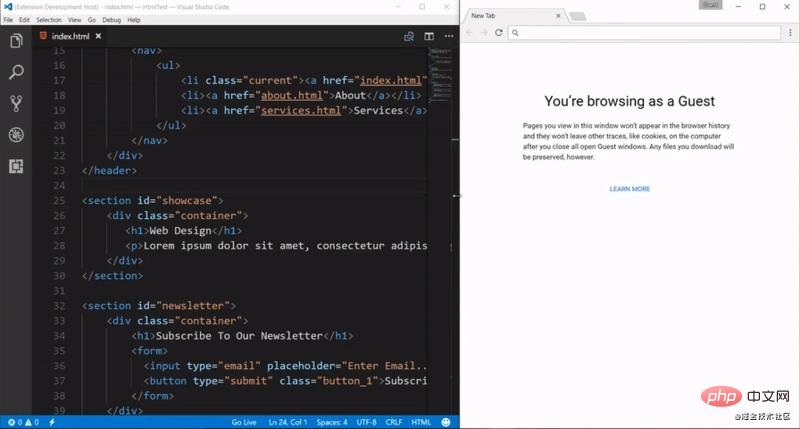
如果与 VSCode LiveShare 一起使用,它甚至可以让你共享本地主机。
Mac: opt+cmd+up or opt+cmd+down Windows: ctrl+alt+up or ctrl+alt+down Linux: alt+shift+up or alt+shift+down
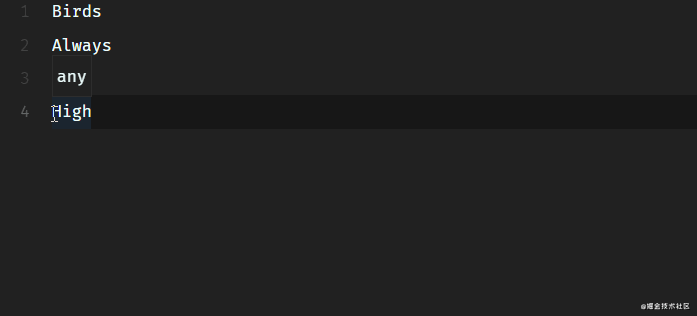
编辑器的内容上方现在有一个被称为 Breadcrumbs 的导航栏,它显示你的当前位置,并允许在符号和文件之间快速导航。要使用该功能,可使用 View > Toggle Breadcrumbs 命令或通过 breadcrumbs.enabled 设置启用。要与其交互,请使用 Focus Breadcrumbs 命令或按 Ctrl + Shift + 。
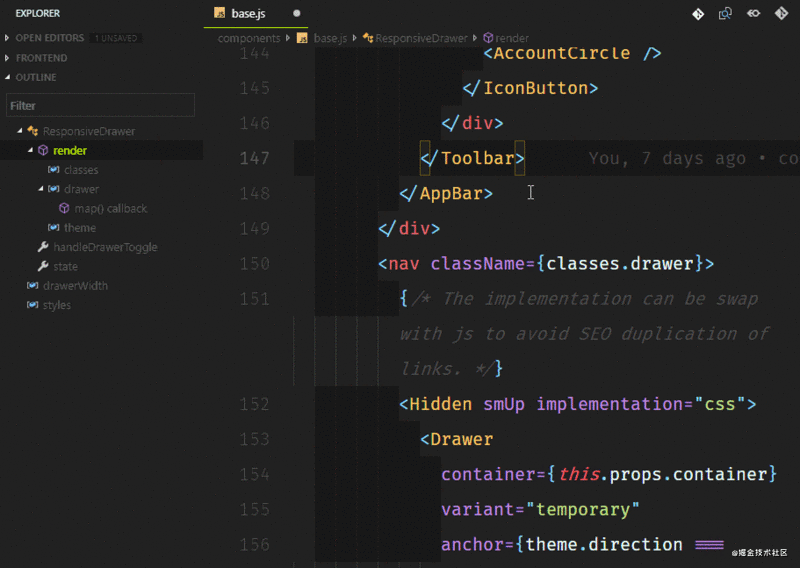
代码有一个强大的命令行界面,允许你控制如何启动编辑器。你可以通过命令行选项打开文件、安装扩展名、更改显示语言和输出诊断信息。

想象一下,你通过 git clone <repo-url> 克隆一个远程库,你想要替换你正在使用的当前 VS Code实例。 通过命令 code . -r 将在不必离开 CLI 界面的情况下完成这一操作 (在此处了解更多信息)。
你经常会看到带有定制字体和主题的代码截屏,如下所示。这是在VS代码与 x 扩展
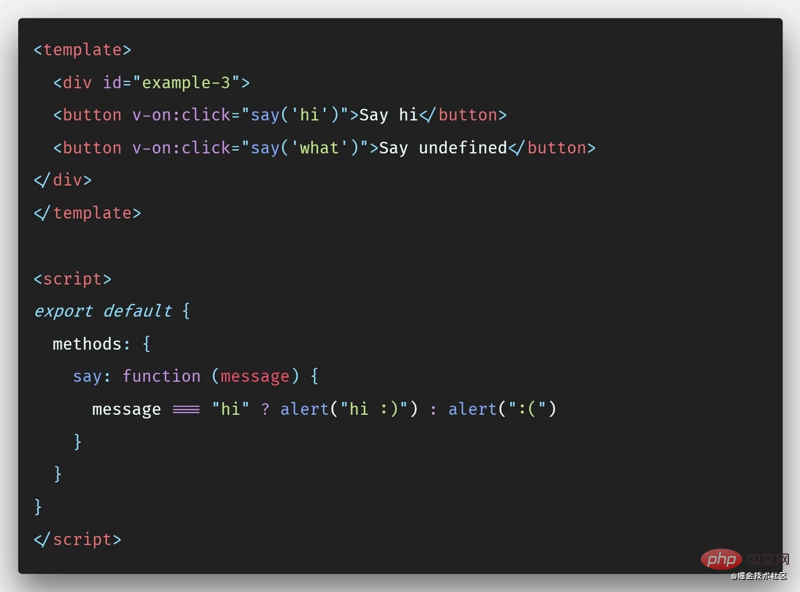
我知道 Carbon 也是一种更好,更可定制的替代品。 但是,Polacode 允许你保留在代码编辑器中并使用你可能已购买的任何专用字体,这些字体在 Carbon 中无法使用。
Quokka 是J avaScript 和 TypeScript 的快速原型开发平台。在你输入代码时,它将立即运行你的代码,并在代码编辑器中显示各种执行结果。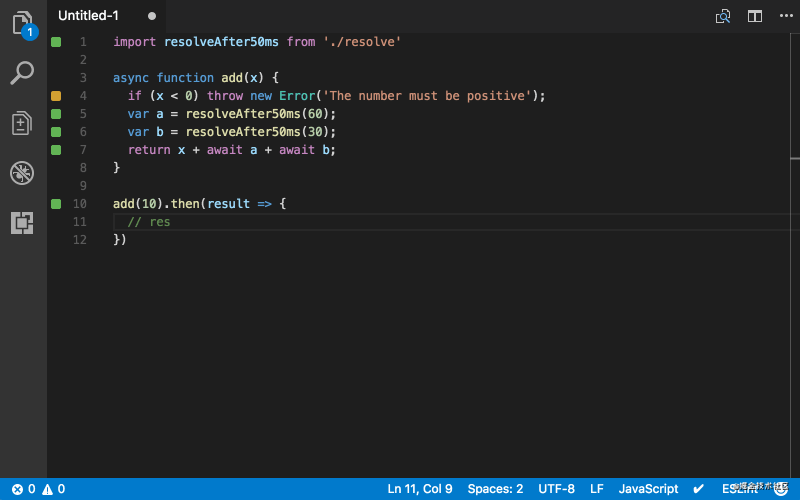
Quokka 的一个很棒的扩展插件,当你准备技术面试时,你可以输出每个步骤,而不必在调试器中设置断点。它还可以帮助您在实际使用之前研究库的函数,如 Lodash 或 MomentJS,它甚至可以用于异步调用。
如果你想记录每天编程所花的时间,WakaTime 是一个扩展,它可以帮助记录和存储有关编程活动的指标和分析。
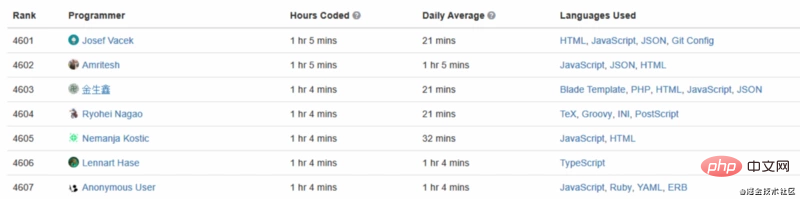
更多编程相关知识,请访问:编程入门!!
Das obige ist der detaillierte Inhalt von28 VSCode-Plug-Ins, die die Effizienz der JavaScript-Entwicklung verbessern. Für weitere Informationen folgen Sie bitte anderen verwandten Artikeln auf der PHP chinesischen Website!




